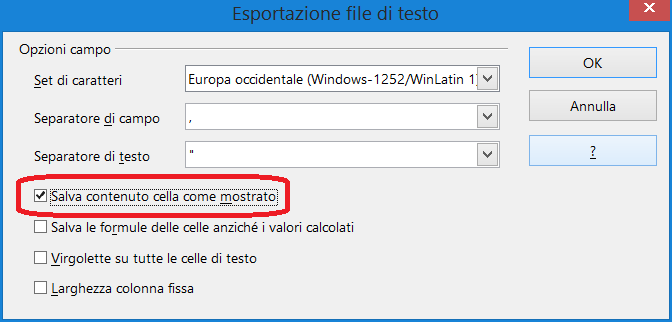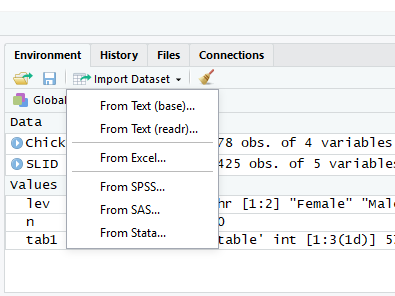Indice
Importare i dati in R
In R, l'inserimento diretto dei dati in un Dataframe non è una operazione semplicissima. L'importazione dei dati diventa quindi il modo più efficiente per costruire un dataset, o per utilizzarne uno disponibile in altro formato.
R prevede diverse funzioni di importazione dei dati, anche con finalità diverse (ad es.: importare dati e tabelle dal web), ma la procedura più semplice da seguire è:
- Se il file è in Excel:
- Controllarlo con Excel o Open Calc, e salvarlo in formato Excel (xlsx);
- Con il copia e incolla:
- Se il file è in altri formati di testo (csv o txt):
- se necessario, importarlo e controllarlo con Excel o Open Calc, e salvarlo in formato Excel (xlsx), oppure in un altro formato adatto all'importazione in R;
- Importare il file con la procedura più adatta al formato.
- Se il file è in altri formati (es. SPSS o SAS):
- Importare il file con la procedura più adatta al formato.
Vedi anche:
- importare i dati con protocollo SDMX (Istat, Eurostat, OECD, ecc)
Preparazione della base dati
Prima di importare i dati in un dataframe, bisogna prepararli, facendo attenzione a:
- la riga di intestazione, che deve contenere i nomi delle variabili, e deve essere una sola;
- l'appropriatezza dei nomi delle variabili;
- il formato numerico adottato ed eventualmente la codifica del file (impostazioni di lingua);
- che ci sia una variabile per gli identificativi di caso (la numerazione delle righe è relativa alla posizione, l'identificativo del caso deve essere univoco);
- tipo di variabili: numeriche e stringhe (vedi: Variabili e vettori in R);
- trattamento dei valori mancanti: poiché R richiede un particolare trattamento dei valori mancanti, può essere utile, prima dell'importazione, distinguere fra:
- mancate risposte = dati non disponibili, ovvero valori mancanti veri e proprio, da codificare come
NA; - risposte non dovute = filtrate da domande precedenti.
Con Excel
- Tutti i dati devono essere in un singolo foglio di calcolo di un singolo file;
- Nel foglio non ci devono essere righe vuote;
- Se i dati sono raggruppati (come nell'esempio sotto), costruire una variabile che contenga l'informazione dell'appartenenza al gruppo
Esempio 1)
Questa tabella NON va bene
| Male | Female | ||
|---|---|---|---|
| ID | Salary | ID | Salary |
| 1 | 32000 | 2 | 23000 |
| 3 | 37000 | 4 | 54000 |
Va trasformata così
| ID | Salary | Gender |
|---|---|---|
| 1 | 32000 | Male |
| 2 | 23000 | Female |
| 3 | 37000 | Male |
| 4 | 54000 | FeMale |
Con Office Calc
Valgono le stesse indicazioni per Excel.
Formati dei files Excel e Calc
Una volta terminati i controlli sui file, i default delle procedure di esportazione dei file Excel e Calc possono essere utilizzati per salvare il dataset ed importarlo in R.
Sarà cioè possibile utilizzare il comando da menu “Salva con nome …” e selezionare il formato di output, senza ulteriori modifiche.
Excel
In Excel è possibile salvare i files in vari formati. Oltre al formato Excel (xlsx), suggeriamo di utilizzare i seguenti:
| formato | sep. campo | sep. testo | sep. decimali | comando import. |
|---|---|---|---|---|
| txt (tab delimited) | tabulazione | nessuno | , (virgola) | read.delim2 |
| csv | ; (punto e virgola) | nessuno | , (virgola) | read.csv2 |
Attenzione a non confondere il formato CSV con il formato CSV UTF-8.
Calc
Anche in OpenOffice, è possibile salvare i files in vari formati, fra i quali sono da preferire il formato xlsx e quello csv (non esiste un filtro per l'importazione diretta dei formati open office):
| formato | sep. campo | sep. testo | sep. decimali | comando import. |
|---|---|---|---|---|
| csv | , (virgola) | nessuno | come mostrato | read.csv |
In questo caso, di default, il separatore dei decimali (e delle migliaia), è quello utilizzato nel foglio di calcolo stesso, quindi quello di sistema (in Italia, dovrebbe essere la virgola).
Importazione: procedure
Definiamo come directory di lavoro quella in cui collochiamo il file esportato, per maggiore comodità.
Con RStudio
RStudio prevede una semplice procedura di importazione dei dati da Excel e da altri formati. Le funzioni usate da RStudio sono sia quelle della distribuzione base, sia quelle del pacchetto readr (tidyverse).
In questo video viene mostrata ad esempio l'importazione di un file csv da url (YouTube).
Con RCommander
Funzioni di R
Da Excel
Per importare i file di Excel in formato xls e xlsx, è molto comodo e semplice da usare il pacchetto readxl2):
- es_readxl.R
# installare e caricare il pacchetto install.packages("readxl") library("readxl") # importare il file mydata <- read_excel("myfile.xlsx") # oppure mydata <- read_excel(file.choose())
Gli argomenti della funzione consentono di indicare il foglio di lavoro e il range delle celle da importare.
# argomenti di read_excel read_excel(path, sheet = NULL, range = NULL, col_names = TRUE, col_types = NULL, na = "", trim_ws = TRUE, skip = 0, n_max = Inf, guess_max = min(1000, n_max))
Vedi il sito web del pacchetto
da csv
Se il file ha il formato numerico italiano, usiamo la funzione read.csv2:
# argomenti di read.csv2
read.csv2(file, header = TRUE, sep = ";", quote = "\"",
dec = ",", fill = TRUE, comment.char = "", ...
Di default, quindi, read.csv2 legge i file con “;” come separatore di campo (sep=";") e separatore di decimale “,” (dec = ","). Digiteremo dunque il comando:
Se il file usa un formato numerico non italiano (il punto come separatore di decimali), usiamo la funzione read.csv, che, di default, legge i file con “,” come separatore di campo (sep=",") ma separatore di decimale “.” (dec = "."). In teoria, però, nel nostro file dovremmo avere le virgole come separatori dei decimali.
Digiteremo dunque:
mydata <- read.csv("myfile.csv")
da formato di testo delimitato
I file in formato testo possono avere altri delimitatori di campo (spazio, tabulazione, ecc.). I file Excel esportati in formato txt, ad esempio usano la tabulazione (tab delimited). Se il file ha il formato numerico italiano, usiamo la funzione read.delim2:
# argomenti di read.delim2
read.delim2(file, header = TRUE, sep = "\t", quote = "\"",
dec = ",", fill = TRUE, comment.char = "", ...)
Di default, la funzione legge i file con le tabulazioni come separatore di campo (sep = "\t") e separatore di decimale “,” (dec = ","). Sarà quindi sufficiente digitare il comando:
- es_delim2.R
mydata <- read.delim2("myfile.txt")
Queste funzioni fanno parte ed hanno gli stessi argomenti della funzione generica di importazione dei dati read.table.
Copia e incolla
È possibile importare in R tabelle e dati copiati da un altro programma.
- Selezionare la tabella da copiare, dopo aver controllato che il formato sia adatto all'importazione;
- Copiare (da menu o tastiera)
- Scrivere le righe di comando:
library(readr) nuovo_oggetto <- read_delim(clipboard())
Entrambe le funzioni read_delim() e clipboard() appartengono al pacchetto *readr*, usato anche da RStudio per l'importazione dei dati.
da Spss
La funzione più semplice da usare è spss.get nel pacchetto Hmisc.
# argomenti di spss.get
spss.get(file, lowernames=FALSE, datevars = NULL,
use.value.labels = TRUE, to.data.frame = TRUE,
charfactor=FALSE)
| datevars | variabili da convertire in date |
| use.value.labels | se TRUE (default), le etichette vengono trasformate in livelli dei dattori |
| to.data.frame | se TRUE (default), i dati vengono importati in un Dataframe |
| charfactor | se FALSE (default), le variabili di testo NON vengono convertite in fattori |
Per altri argomenti, cfr. la guida di Hmisc.
Es.:
require(Hmisc) mydata <- spss.get("mydata.sav", datevars=c("datanascita","datainterv"))
da SAS
# argomenti di sasxport.get
sasxport.get(file, lowernames=TRUE, force.single = TRUE,
method=c('read.xport','dataload','csv'), formats=NULL, allow=NULL,
out=NULL, keep=NULL, drop=NULL, as.is=0.5, FUN=NULL)
Richiede il file di esportazione di SAS (.xpt).
Esempio:
require(Hmisc) mydata <- sasxport.get("mydata.xpt")
Per altri argomenti e opzioni, cfr. l'help di Hmisc.
Dopo l'importazione
- Controllare ed eventualmente correggere il nome delle variabili (
colnames) - vedi Variabili e vettori: etichette; - Controllare che sia presente una variabile ID per l'identificatore dei casi - vedi sopra;
- Controllare ed eventualmente convertire il formato dei dati (fattori, fattori ordinati, date) - vedi Ricodificare le variabili.